يعد ترقيم Bates إجراءً شائعاً لتنظيم المستندات التي تتطلب التعريف الصحيح. تستخدم عادةً من قبل الشركات والمراكز الطبية والقانونية التي تتعامل مع عدد كبير من الوثائق التي قد يتم وضعها في غير مكانها بدون أرقام bates. بالنسبة إلى المستندات الرقمية في نموذج PDF، تتم إضافة أرقام bates إلى أقسام الرأس أو التذييل للمستندات للمساعدة في التعرف على الصفحات بشكل فريد. غالباً ما تكون هذه الأرقام متزايدة ذاتياً، مما يعني أن كل صفحة متتالية تحصل تلقائياً على رقم أكبر. يمكن استخدام أرقام Bates مع النصوص أو العناصر الأخرى في المستند. وفي هذه المقالة، سأخبرك بكيفية إضافة الترقيم bates إلى مستندات PDF باستخدام PDFelement.
عند التعامل مع عدد كبير من المستندات، يجب أن يكون إدراج أرقام bates أحد مهام المكتب التي تعتبر بسيطة وسهلة التنفيذ. يعد PDFelement أحد التطبيقات القليلة التي توفر ميزة بسيطة ومباشرة لترقيم bates، مما يتيح لك زيادة الكفاءة والإنتاجية عند التعامل مع المستندات.
يعد PDFelement في الأساس تطبيقاً لتحرير PDF يتيح للمستخدمين التحكم في كل جانب من جوانب مستندات PDF الخاصة بهم. فهو يسمح بتحرير النصوص والصور والصفحات داخل مستندات PDF من خلال أدوات مختلفة. كما يسمح للمستخدمين بتحويل تنسيقات ملفات أخرى إلى مستندات PDF كما يتضمن إمكانية إضافة صفحات أو صور جديدة إلى مستندات PDF الحالية. علاوة على ذلك، يأتي PDFelement مع خاصية التعرف على المحارف OCR المشهورة، والتي تتيح للمستخدم تحرير المستندات الممسوحة ضوئياً والتعامل معها.
4 خطوات لإضافة أرقام Bates إلى PDF
ترقيم Bates باستخدام PDFelement بسيط ومباشر. اتبع الخطوات الموضحة أدناه لإضافة أرقام bates مخصصة إلى مستند PDF الخاص بك. كما أن PDFelement يدعم أيضاً إصدارات متعددة من Windows و Mac بما في ذلك Mac OS X El Capitan و Windows 10.
الخطوة 1. تحميل PDF في PDFelement
بعد التنزيل والتثبيت، قم بتشغيل PDFelement على جهاز الكمبيوتر الخاص بك. وستطالبك النافذة الرئيسية بتحميل مستند PDF إلى البرنامج. انقر فوق الزر "Open File" وحدد مستند PDF التي تريد إدراج أرقام bates فيه.

الخطوة 2. أضف رقم Bates على PDF
بمجرد تحميل المستند، انتقل إلى علامة التبويب "Edit" في شريط القائمة. انقر فوق الخيار "Bates Numbering" على شريط القوائم الفرعية الناتج لكشف خيارين آخرين، "New Bates Numbering" و "Remove Bates Numbering". في هذه الحالة، انقر فوق "New Bates Numbering".
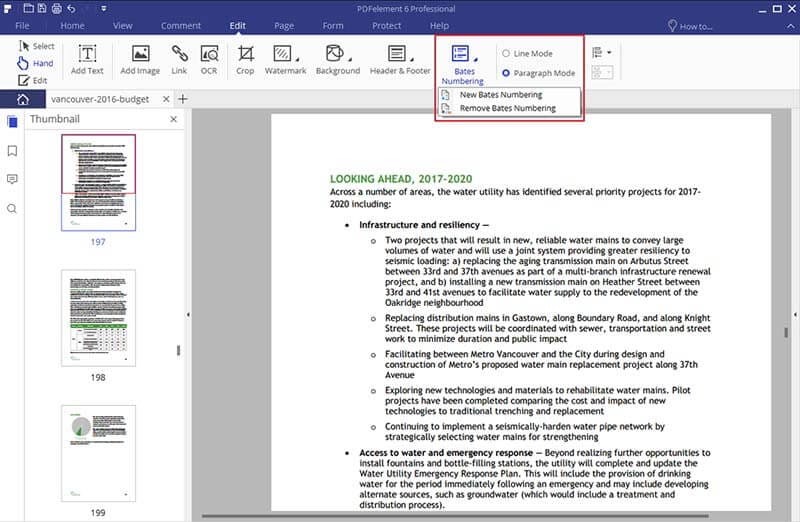
الخطوة 3. تخصيص رقم Bates
يسمح لك مربع الخصائص بتخصيص جوانب مختلفة من ترقيم bates.
- يسمح لك قسم إعدادات Bates بإضافة اللواحق والبادئات إلى أرقام bates ولتحديد الرقم الأول في سلسلة bates.
- يسمح لك قسم الخطوط بتغيير نمط وحجم ولون الأرقام. كما يسمح لك بتغيير اتجاه وتعتيم أرقام bates باستخدام خيارات التدوير والتعتيم على التوالي.
- يتيح لك قسم نطاق الصفحة تحديد مجموعة من الصفحات أو اختيار أن يكون لديك زوج أو زوجي أو مجموعة من الصفحات الفردية والزوجية مع أرقام bates.
- يسمح لك قسم الموضع بتحديد الموضع في الصفحة التي تريد أن تظهر الأرقام فيه.
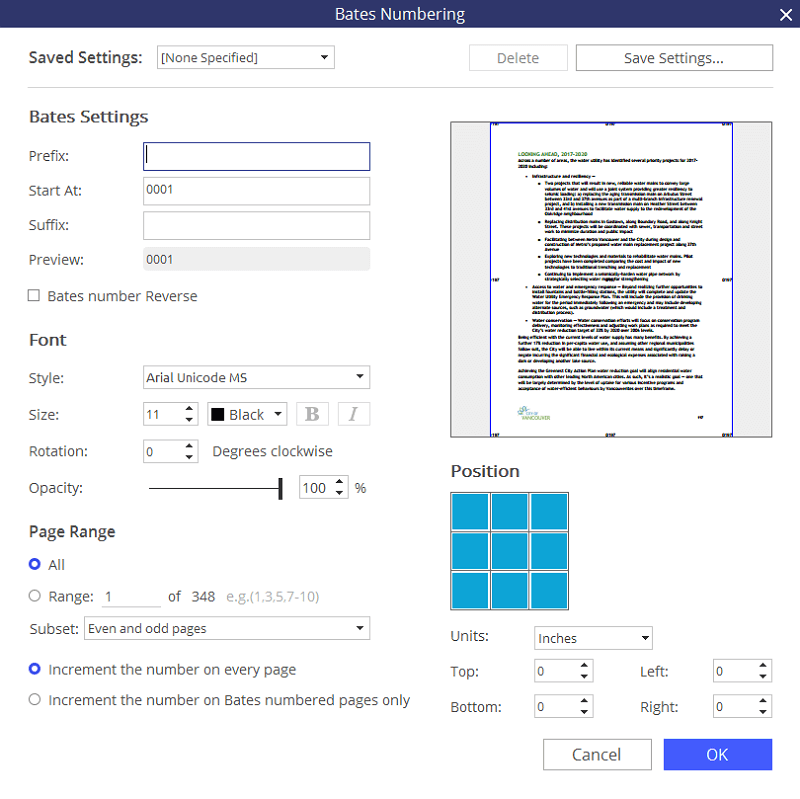
الخطوة 2. حفظ ملف PDF الخاص بك
بمجرد أن تشعر بالرضا عن الإعدادات الموجودة على هذه النافذة، انقر فوق "موافق" لإدخال الأرقام. واحفظ المستند الذي تم تحريره ولا تنس تغيير اسم الملف عند حفظ المستند لتمييزه عن المستندات الأقدم. انقر فوق "File" ثم "Save" أو "Save As" لتمكين التغييرات.
بإمكانك تعديل المستند المرقم كما تريد. بحيث يوفر PDFelement عدة وظائف مختلفة يمكن أن تساعدك على تخصيص مستندات PDF. ويمكنك أيضاً استخدام الخيار "Remove Bates Numbering" لإزالة أرقام bates والبدء مرة أخرى.


